Microsofts egen personliga assistent Cortana har precis debuterat på Windows 10 och detta betyder säkert mycket för användarna. Eftersom stationär eller bärbar dator är centrum för vårt arbete, tenderar vi att ordna vårt schema och planera vårt arbete för dagen på vår dator.
Cortana har varit en av de kvickaste personliga assistenterna jag har stött på och det lyckas också få några brownie-poäng på den utilitaristiska fronten också. De "Påminn mig" funktionen är något jag har använt på min Windows Phone (och nu Android!) sedan länge och Cortana har alltid levt upp till mina förväntningar.
Tack och lov har Microsoft inte bara portat Cortana till Windows 10 PC, men det har gjort några tweaks så att den digitala assistenten är skräddarsydd för att passa PC-användarnas krav. Med detta sagt kan Cortana på PC göra alla de uppgifter som den mobila motsvarigheten gör, men det kan också hjälpa dig att leta upp filer, få tillgång till Microsoft Edge handsfree och även integrera med andra appar för en verkligt sömlös upplevelse. Bortsett från alla tidigare nämnda funktioner kan Cortana utföra ännu en kraftfull funktion av skriva och skicka ett nytt mail.
Skriv och skicka e-post med Cortana
Vi leder dig igenom några av stegen som gör det möjligt för Cortana att komponera, redigera och skicka ett e-postmeddelande snabbt, bara genom att använda röstkommandon. Hela uppgiften svänger på funktionen "Hey Cortana" som skulle väcka Cortana och låta dig diktera henne ett mail.
Aktiverar "Hey Cortana"
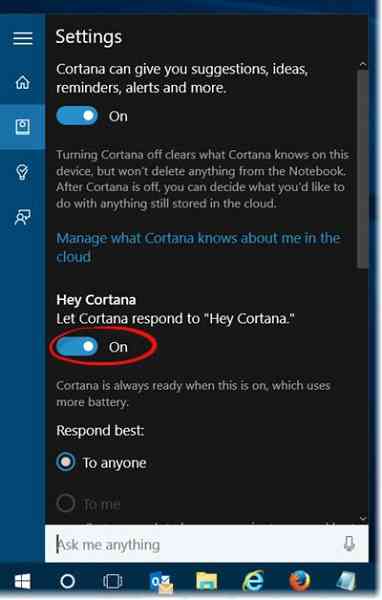
Hej Cortana kan aktiveras genom att klicka på sökrutan Cortana till vänster på skrivbordet ovanför Start-menyn. Klicka på anteckningsboksknappen för att komma åt Cortana anteckningsbok, som den använder för att hålla en flik över dina preferenser och intressen. Det bästa är att dina preferenser och intressen redan skulle synkroniseras med datorn om du har använt den på någon annan enhet.
Väl inne i anteckningsboken, välj Inställningar och växla alternativet Låt Cortana svara på 'Hey Cortana'. När du väl har aktiverat det kommer Cortana att svara på din röst men innan det tar dig en kort process av läsningar för att lära dig hur du pratar.
Skriva ett mail
Allt du behöver göra är att säga “Hej Cortana skriv ett mejl”Därefter frågar Cortana vem du vill skicka e-postmeddelandet till. Du kan säga en persons namn eller smeknamnet på den person genom vilken du har sparat hans kontakt i adressboken. Du kan också säga namnet på flera personer genom att separera adresserna med "och".
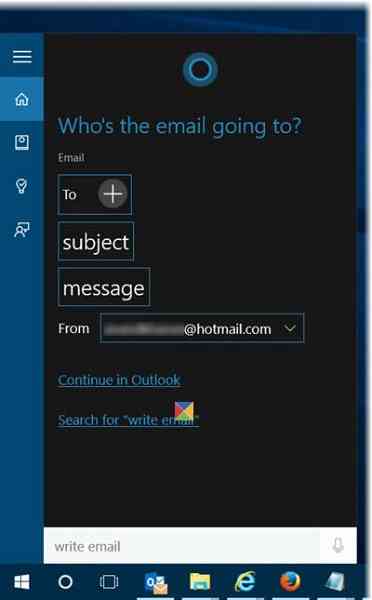
Cortana kommer att be dig om ämnet och sedan fortsätter det och ber dig om innehållet i e-postmeddelandet. Om du behöver göra några ändringar var som helst, säg bara Göra ändringar och Voila! Cortana kommer att följa dina beställningar.
Cortana visar också en Fortsätt i “Din standardpostlåda”Alternativet och dessutom hjälper det dig att välja bland de andra e-postkontona du har konfigurerat i Windows 10 Mail-appen.
Prova och se hur du gillar det!
PS: Det finns mer du kan göra med Cortana än att bara söka!
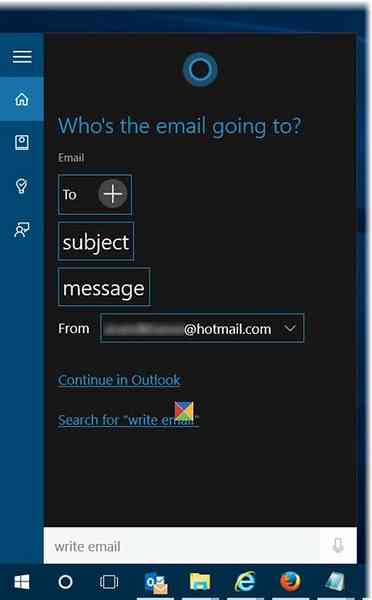
 Phenquestions
Phenquestions


